E-mailinzichten in Zoho CRM
Hoe kan ik...
- E-mailinzichten inschakelen
- Contextueel e-mailreacties volgen
- Records sorteren naar e-mailstatus
- E-mailrapporten weergeven
- Analyse van e-mail en oproepen weergeven
- Prestaties van e-mailsjablonen bijhouden
E-mail is vandaag de dag in elke organisatie een primaire communicatiemethode met de klant. Wanneer u via CRM e-mails verstuurt naar meerdere klanten, wordt het steeds moeilijker om de activiteiten van elke persoon naar aanleiding van uw e-mail bij te houden. Heeft de klant de mail al geopend? Heeft de klant op de koppelingen geklikt die u had opgenomen? Als een e-mail ongeopend is, wat is daarvan de oorzaak?
De antwoorden op dergelijke vragen over de prestaties van uw e-mails helpen u te bepalen of uw inspanningen zinvol zijn en stellen u in staat verdere e-mailactiviteiten te plannen.
E-mailinzichten in Zoho CRM stelt deze informatie gemakkelijk voor u beschikbaar. Als onderdeel van E-mailinzichten kunt u
- Contextueel e-mailreacties volgen
- E-mailstatus gebruiken om records te filteren
- E-mailanalyses verzamelen
- Prestaties van e-mailsjablonen bijhouden
E-mailinzichten inschakelen
Beschikbaarheid
![]() Beschikbaarheid: Standard (*), Professional en Enterprise
Beschikbaarheid: Standard (*), Professional en Enterprise
Vereiste profielmachtiging: Beheerdersprofiel
Let op:
- (*)In de Standard-versie zijn alleen contextafhankelijke e-mailreacties beschikbaar.
- Geavanceerde filters hebben beperkte opties onder E-mailstatus in de Standard-versie.
Email Insights inschakelen
- Ga in uw Zoho CRM-account naar Instellen > Kanalen > E-mail > E-mailinzichten.
- Zet op de pagina E-mailinzichten de functie E-mailinzichten op AAN.
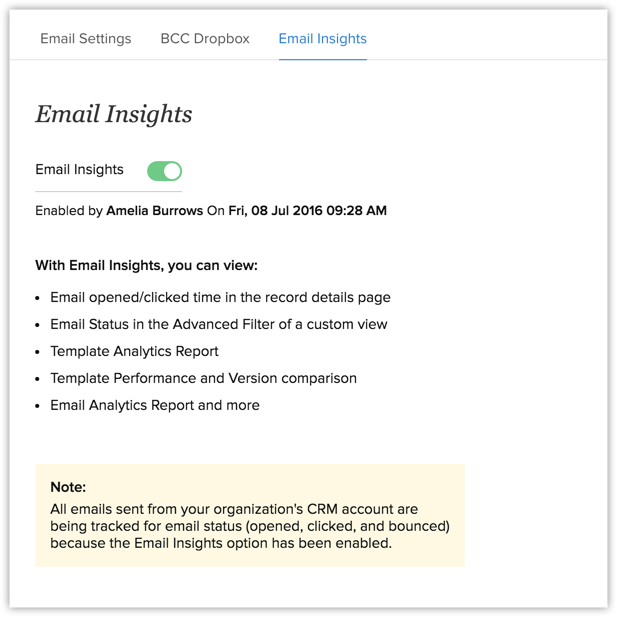
Let op:
- E-mailinzichten is standaard ingeschakeld in een CRM-account.
Contextueel e-mailreacties volgen
De details van de betrokkenheid van een bepaalde klant bij uw e-mail zijn contextueel beschikbaar. De status van afzonderlijke e-mails is te zien in het gedeelte E-mails van elke Lead, Contactpersoon of Potentiële klant.
Details van de activiteiten van een klant naar aanleiding van uw e-mail bekijken
- Ga naar de gewenste module.
- Klik op de record waarvoor u de e-mailstatus wilt weergeven.
- Scroll op de pagina Recorddetails omlaag naar het gedeelte E-mails.
Nadat een e-mail is verzonden, geeft de statusbalk een van deze vier statusberichten weer.- Afgeleverd: de e-mail heeft de ontvanger bereikt.
- Bounced: de e-mail heeft de ontvanger niet bereikt.
- Geopend: de e-mail is bekeken en geopend.
Wanneer u met de muis naar de status Geopend wijst, worden de volgende gegevens over het openen in een informatievak weergegeven.- Totaal aantal keren dat de e-mail is geopend.
- De eerste keer dat de e-mail werd geopend.
- De laatste keer dat de e-mail is geopend.
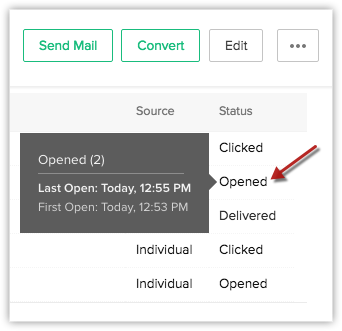
- Geklikt: er is op de koppelingen in de e-mail geklikt.
Wanneer u met de muis naar de status Geklikt wijst, worden de volgende gegevens over het klikken in een informatievak weergegeven.- Totaal aantal keer geopend.
- De eerste keer en de laatste keer dat de e-mail werd geopend.
- Het totale aantal kliks dat in de e-mail is geregistreerd.
- De eerste keer dat een klik werd geregistreerd.
- De laatste keer dat een klik werd geregistreerd.
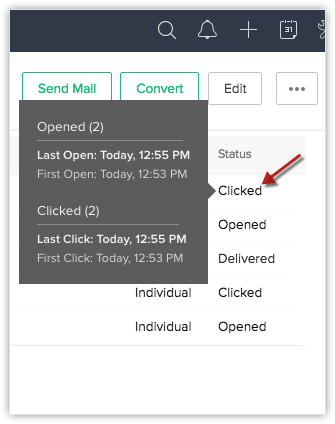
Let op:
- Afgeleverd: technisch gezien wordt alleen vermeld dat de mail niet is geweigerd (bounce). Dus als een e-mail absoluut niet is geweigerd, wordt aangenomen dat deze bij de ontvanger is bezorgd.
Zo volgt Zoho CRM e-mailactiviteit
Zoho CRM gebruikt webbakens, de industriestandaard die wordt toegepast door e-mailserviceproviders voor het volgen van e-mails. Onder aan de HTML e-mails die zijn verzonden vanuit Zoho CRM, is een kleine afbeelding (1x1 pixel) ingesloten. Wanneer een ontvanger de e-mail opent en ervoor kiest om de afbeeldingen erin weer te geven, wordt deze kleine afbeelding van onze server gedownload. Met deze download kan Zoho CRM het openen van en klikken in uw e-mail volgen.
Dit is een eenvoudige en veelgebruikte methode om e-mails te volgen. Het heeft echter wel een aantal beperkingen. Hier volgen enkele punten waarop u moet letten:
- Aangezien dit een afbeelding is, kan deze alleen worden ingesloten in HTML e-mails. Als gevolg hiervan kunnen e-mails met tekst zonder opmaak niet worden gevolgd door Zoho CRM.
- Openen wordt alleen geregistreerd als de ontvanger ervoor kiest om afbeeldingen in de e-mail weer te geven. Anders wordt de e-mail niet gevolgd.
Voor een nauwkeurigere tracking kunt u uw klanten vragen om uw e-mailadres in hun adresboek op te nemen of ervoor te zorgen dat ze afbeeldingen in de e-mail laten weergeven.
Records sorteren naar e-mailstatus
Met Zoho CRM kunt u records sorteren op basis van bijbehorende salesprioriteiten, zoals taken, oproepen, gebeurtenissen en e-mails, naast de normale zoekparameters.
Als E-mailinzichten is ingeschakeld voor uw account, is de e-mailstatus een van de prioriteiten waarop u de zoekopdracht kunt uitvoeren. Met geavanceerde filters kunt u bijvoorbeeld zoeken naar ‘contacten die de afgelopen 3 dagen e-mails hebben geopend’. Of ‘contacten naar wie e-mails zijn verzonden maar die deze week niet zijn geopend’.
Bekijk een aantal scenario's waarin E-mailstatus wordt gebruikt als een van de zoekcriteria in de geavanceerde filters.
- E-mails die de afgelopen twee dagen naar contactpersonen zijn verzonden maar niet zijn geopend.
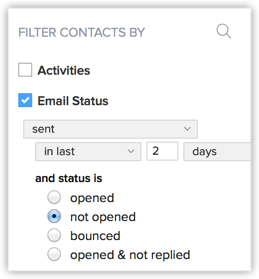
- E-mails die in de afgelopen twee dagen naar leads zijn verzonden en die zijn geweigerd.
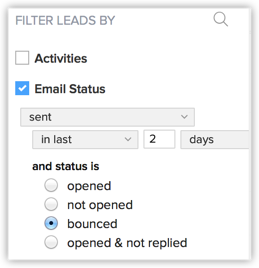
Door dit te combineren met andere criteria krijgt u nog meer waardevolle inzichten. Kijk bijvoorbeeld naar het volgende voorbeeld.
Filter Potentiële klanten
- Die deze maand worden gesloten
- Waarvoor e-mails zijn geopend maar niet beantwoord.
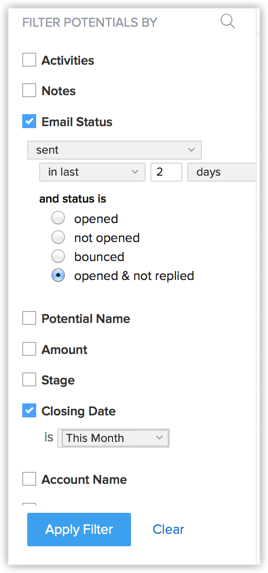
Als deze zoekopdracht resultaten oplevert, wilt u mogelijk een tweede follow-up uitvoeren voor dergelijke potentiële klanten. Als u nauwkeuriger wilt zoeken, kunt u ook een potentieel bedrag invoeren. Stel dat het potentiële bedrag hoger is dan 50.000 USD. Op deze manier kunt u zich eerst op deze potentiële deals richten.
U kunt directe acties toepassen op de records die zijn gefilterd met de geavanceerde filters, zoals Batch-update, Bulk-e-mails, Macro’s, enzovoort.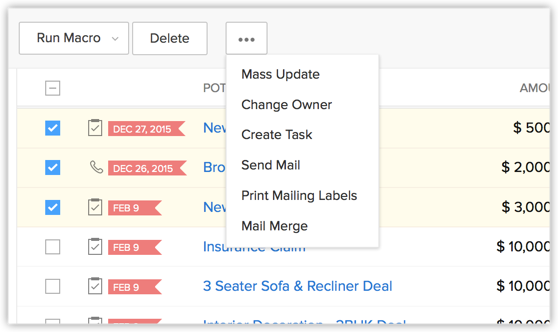
Met geavanceerde filters kunt u allerlei informatie over uw CRM-gegevens ontdekken! Met E-mailstatus bij de zoekcriteria wordt de zoekopdracht alleen maar beter.
E-mailrapporten weergeven
Als u E-mailinzichten hebt ingeschakeld in uw Zoho CRM-account, hebt u toegang tot een standaardset met e-mailrapporten. De e-mailrapporten bestaan uit de volgende rapporten:
- E-mailanalyse
- Analyserapport van e-mail en oproepen
- Status verzonden e-mail
- Top 10 sjablonen naar openpercentage
- Top 10 sjablonen naar klikpercentage
- Top 10 gebruikers
E-mailanalyse
Het e-mailanalyserapport in Zoho CRM biedt u statistische gegevens over de prestaties van e-mails die via Zoho CRM worden verzonden. E-mailanalyse is het overzicht van de e-mailstatus op basis van datum, sjabloon, module en gebruiker.
E-mailanalyses controleren
- Klik op de module Rapporten.
- Selecteer de map E-mailrapporten.
- Klik in de map E-mailrapporten op E-mailanalyses.
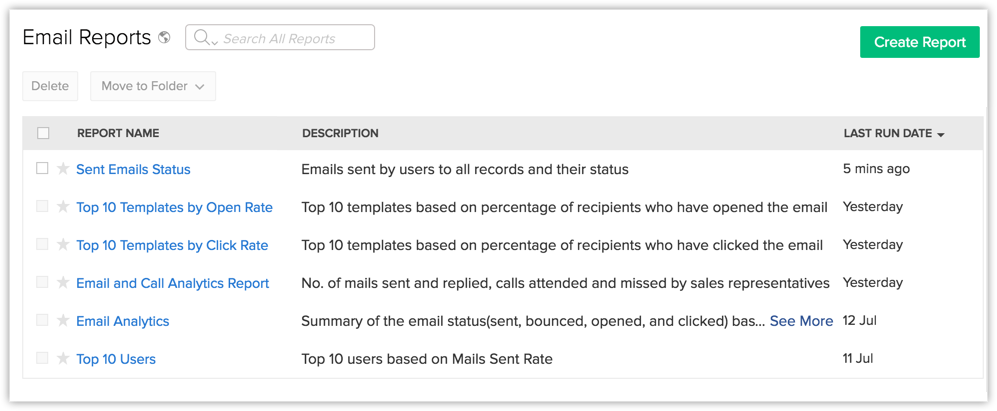
- Op de pagina E-mailanalyses kunt u de parameters kiezen waarop de e-mailstatistieken moeten worden gefilterd. Bijvoorbeeld Datumbereik,Groep, Gebruikers, enzovoort.
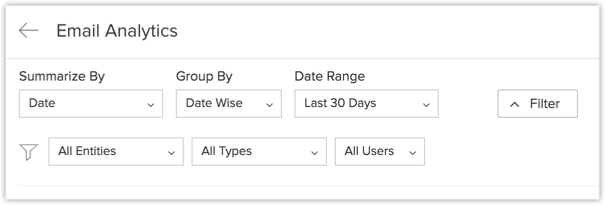
- Bij het toepassen van de filteropties kunt u de volledige e-mailstatistieken bekijken die zijn gefilterd op basis van de voorwaarden die zijn toegepast bij twee soorten rapporten:
- Overzichtsrapport: een overzicht van statistieken voor de gehele gekozen periode.
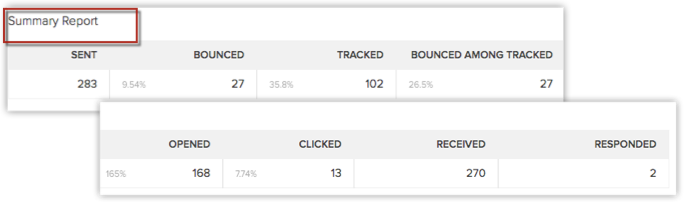
- Gedetailleerd rapport: een gedetailleerde weergave van het overzichtsrapport. De getallen in Gedetailleerd rapport vormen opgeteld het totale aantal dat wordt gepresenteerd in het overzichtsrapport.
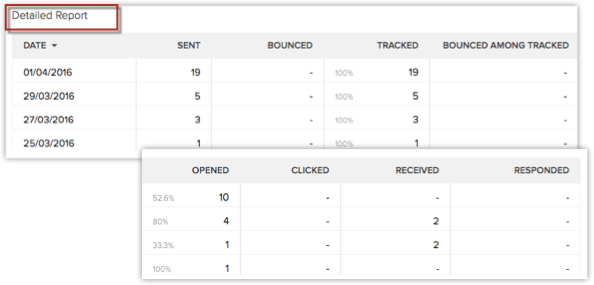
- Overzichtsrapport: een overzicht van statistieken voor de gehele gekozen periode.
De e-mailstatistieken worden weergegeven in de volgende kolommen in zowel het overzichtsrapport als het gedetailleerde rapport.
- Verzonden: totaal aantal e-mails dat is verzonden vanuit Zoho CRM.
In het geval dat e-mailaccounts geconfigureerd zijn via IMAP, bevat het totaal aantal verzonden e-mails ook de e-mails die via de andere e-mailclient zijn verzonden. Bijvoorbeeld Gmail. Zoho CRM volgt echter geen e-mails die via de e-mailclient zijn verzonden. - Bounced: totaal aantal e-mails dat niet kon worden bezorgd.
- Gevolgd: e-mails die door Zoho CRM worden gevolgd om de prestaties te meten. Alleen als e-mails worden gevolgd, kan Zoho CRM vaststellen of ze zijn geopend of erop is geklikt.
Gewoonlijk worden alle e-mails die vanuit Zoho CRM worden verzonden, gevolgd. Wanneer dit niet het geval is, geeft het aantal e-mails onder Gevolgd aan hoeveel e-mails van het totale verzonden aantal daadwerkelijk worden bijgehouden. Daarom is dit aantal kleiner dan of gelijk aan het totaal aantal verzonden e-mails. - Bounced van gevolgd: aantal gevolgde e-mails dat is geweigerd. Daarom is dit aantal kleiner dan of gelijk aan het totaal aantal geweigerde e-mails. Een extra uitroepteken geeft u aanvullende informatie over het type weigering (hard bounce of soft bounce). Zie ook: Inzicht in geweigerde e-mail
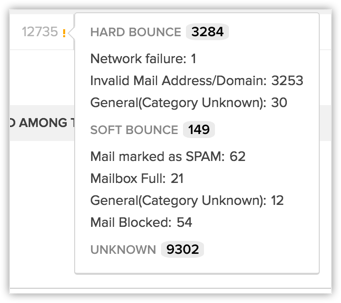
- Geopend: e-mails die door de ontvangers zijn bekeken en geopend.
- Geklikt: e-mails waarin de ontvangers op koppelingen hebben geklikt.
- Ontvangen: e-mails die door salesmedewerkers van klanten zijn ontvangen.
- Beantwoord: e-mails van klanten waarop salesmedewerkers hebben gereageerd.
Let op:
- Een e-mail wordt niet gevolgd als E-mailinzichten is uitgeschakeld in Zoho CRM.
- Alleen e-mails die zijn verzonden vanuit Zoho CRM, worden gevolgd. Als u dus een e-mailaccount hebt geconfigureerd via IMAP, worden e-mailberichten die u verzendt vanaf de e-mailclient niet bijgehouden. Deze worden echter wel opgenomen in de Totaal verzonden e-mails.
Analyse van e-mail en oproepen
Het Analyserapport van e-mail en oproepen helpt u een overzicht te krijgen van het totale aantal oproepen en e-mails dat uw salesmedewerkers hebben ontvangen en gemaakt op een bepaald tijdstip. Deze statistieken helpen u de effectiviteit van de communicatie met klanten te meten.
E-mail- en gespreksanalyse weergeven
- Klik op de module Rapporten.
- Selecteer de map E-mailrapporten.
- Klik in de map E-mailrapporten op Analyserapport van e-mail en oproepen.
- Voer op de pagina Analyserapport van e-mail en oproepen uw criteria voor het filteren van de rapporten in.
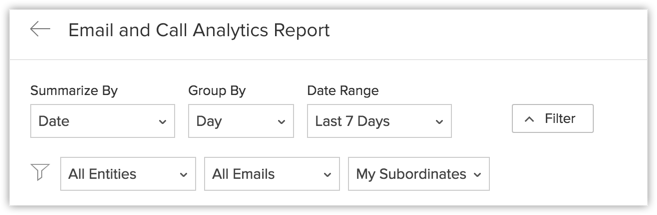
U kunt dit rapport samenvatten op basis van de Datum, Gebruikers of Datum en gebruiker, het rapport bundelen naar Dag, Week, Maand of Jaar en een Datumbereik opgeven. - Bij het toepassen van de filteropties kunt u de volledige e-mailstatistieken bekijken die zijn gefilterd op basis van de voorwaarden die zijn toegepast bij twee soorten rapporten:
- Overzichtsrapport: een overzicht van statistieken voor de gehele gekozen periode.
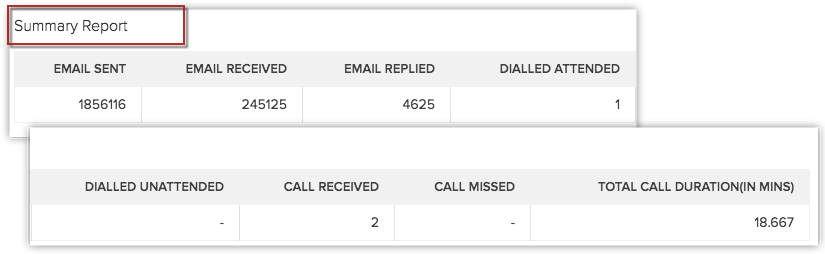
- Gedetailleerd rapport: een gedetailleerde weergave van het overzichtsrapport. De getallen in Gedetailleerd rapport vormen opgeteld het totale aantal dat wordt gepresenteerd in het overzichtsrapport.
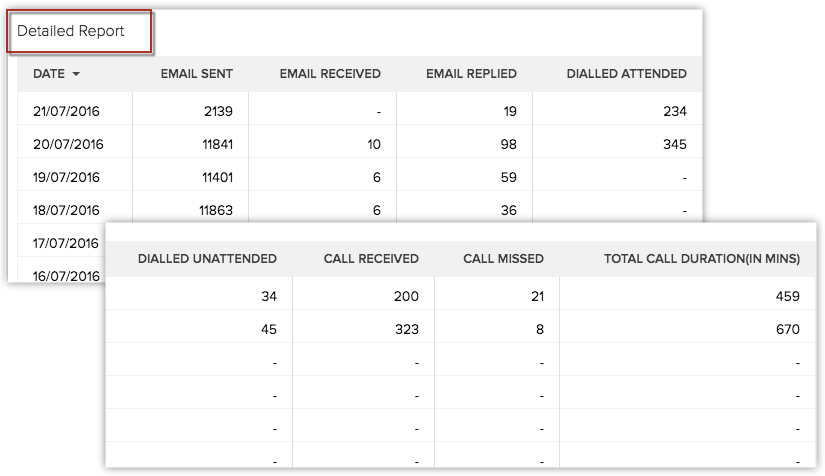
- Overzichtsrapport: een overzicht van statistieken voor de gehele gekozen periode.
De analyse van e-mail en oproepen wordt weergegeven in de volgende kolommen in zowel het overzichtsrapport als het gedetailleerde rapport.
- Email Sent: totaal aantal e-mails verzonden op de gekozen datum/door de gekozen CRM-gebruiker.
- Email Received: totaal aantal ontvangen e-mails op de gekozen datum/door de gekozen CRM-gebruiker.
- Email Replied: Totaal aantal e-mails dat op de gekozen datum/door de gekozen CRM-gebruiker is beantwoord.
- Dialled Attended: totaal aantal oproepen naar klanten en door hen beantwoord op de gekozen datum/door de gekozen CRM-gebruiker.
- Dialled Unattended: totaal aantal oproepen naar klanten en niet door hen beantwoord op de gekozen datum/door de gekozen CRM-gebruiker.
- Call Received: totaal aantal ontvangen (en beantwoorde) oproepen van klanten op de gekozen datum/door de gekozen gebruiker.
- Call Missed: totaal aantal gemiste oproepen van klanten op de gekozen datum/door de gekozen gebruiker.
- Total Call Duration (in mins): Totale gespreksduur van inkomende en uitgaande oproepen.
Status verzonden e-mail
Het statusrapport voor verzonden e-mail bevat een momentopname van de details van e-mails die zijn verzonden vanuit Zoho CRM.
Het statusrapport voor verzonden e-mail openen
- Klik op de module Rapporten.
- Selecteer de map E-mailrapporten.
- Klik in de map Email Reports op Sent Email Status report.
- Op de pagina Sent Email Status ziet u een rapport als hier afgebeeld.
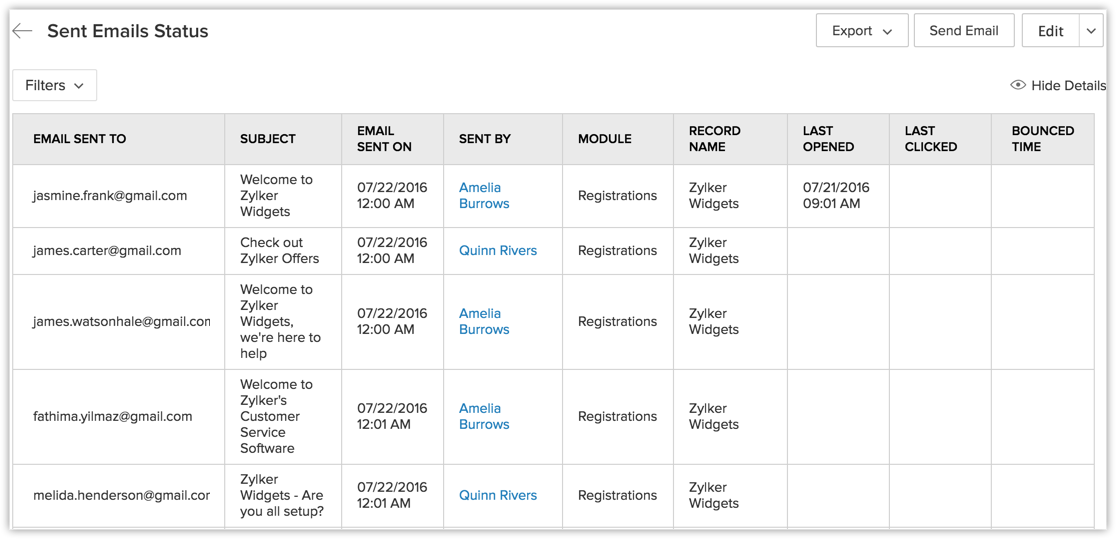
U kunt het rapport voor een specifiek datumbereik ophalen met behulp van de rapportfilters.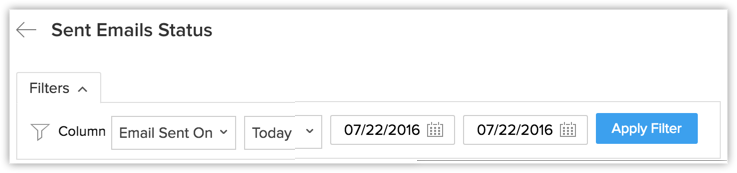
U kunt het rapport exporteren, bewerken of via e-mail verzenden naar andere CRM-gebruikers.
Hieronder volgen enkele andere rapporten die in de map E-mailrapporten worden weergegeven:
- Het rapport Top 10 Users, dat wordt bepaald op basis van het aantal e-mails dat door gebruikers wordt verzonden.
- De Top 10 Templates by Click Rate worden bepaald op basis van de klikpercentages van sjablonen.
- De Top 10 Templates by Open Rate worden bepaald op basis van de openpercentages van sjablonen.
Prestaties van e-mailsjablonen bijhouden
Met sjabloonprestaties kunt u de prestaties van elke sjabloon en ook verschillende versies van dezelfde sjabloon beoordelen.
U kunt de open- en niet-openpercentages van een sjabloon bekijken en ook dieper ingaan op de details en zien hoe kleine of grote wijzigingen in de sjabloon de prestaties hebben beïnvloed. Na elke wijziging wordt een nieuwe "versie" van de sjabloon gemaakt en heeft elke versie zijn eigen statistieken.
Stel bijvoorbeeld dat Zylker Inc een sjabloon met de naam Gebruikersretentie heeft gemaakt. Het wijzigen van het onderwerp van deze sjabloon van "Zylker vindt u belangrijk" tot "U bent belangrijk voor ons" kan een verschil maken in de openingspercentages. U kunt dat controleren door de prestaties van beide versies te bekijken.
Prestaties van e-mailsjablonen volgen
- Ga in uw Zoho CRM-account naar Setup.
- Klik bij Customization op Mail Templates.
- In het venster Mail Templates kunt u de volledige lijst met e-mailsjablonen in verschillende mappen bekijken op het tabblad Email Templates.
- Klik op een van de volgende pictogrammen in de kolom Stats.
 - Dit pictogram toont de statistieken over geopende e-mails in grafieken.
- Dit pictogram toont de statistieken over geopende e-mails in grafieken.
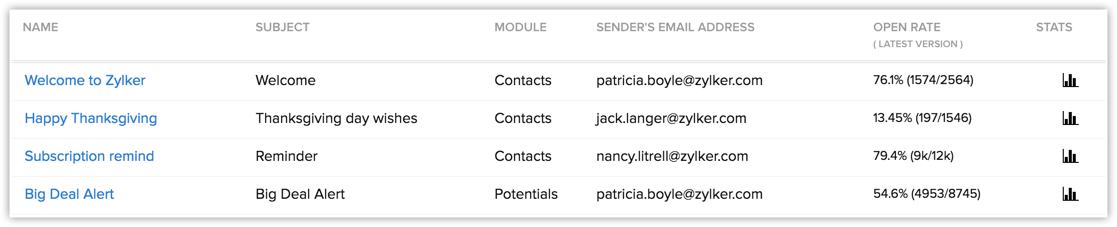
U kunt ook schakelen tussen de tabelweergave en de grafiekweergave in het venster Stats om zowel de sjabloonstatistieken als de versiegeschiedenis te bekijken.
In de Chart View ziet u de statistieken over geopende e-mails in drie verschillende indelingen:
- Procentueel
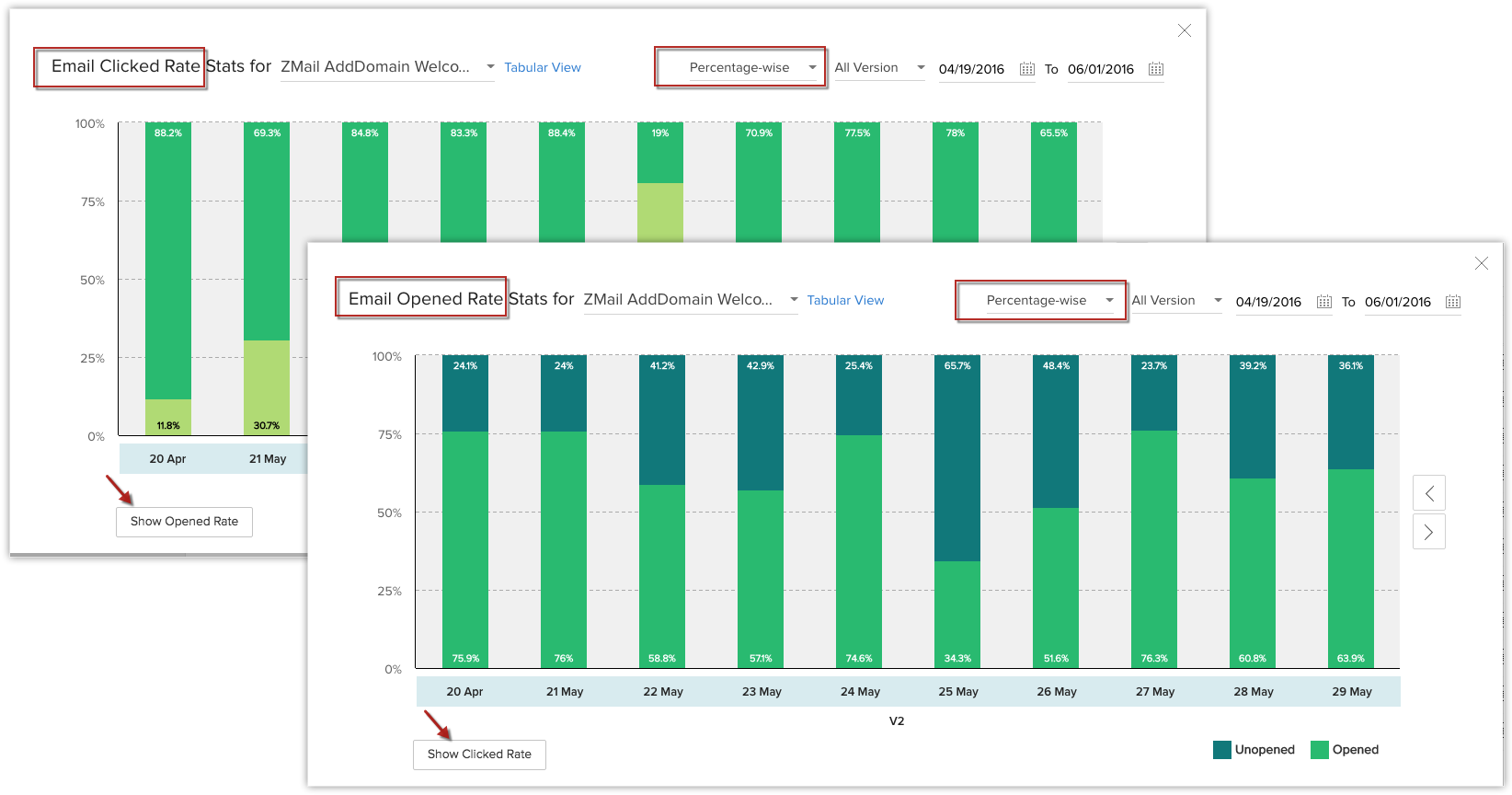
- In tellingen
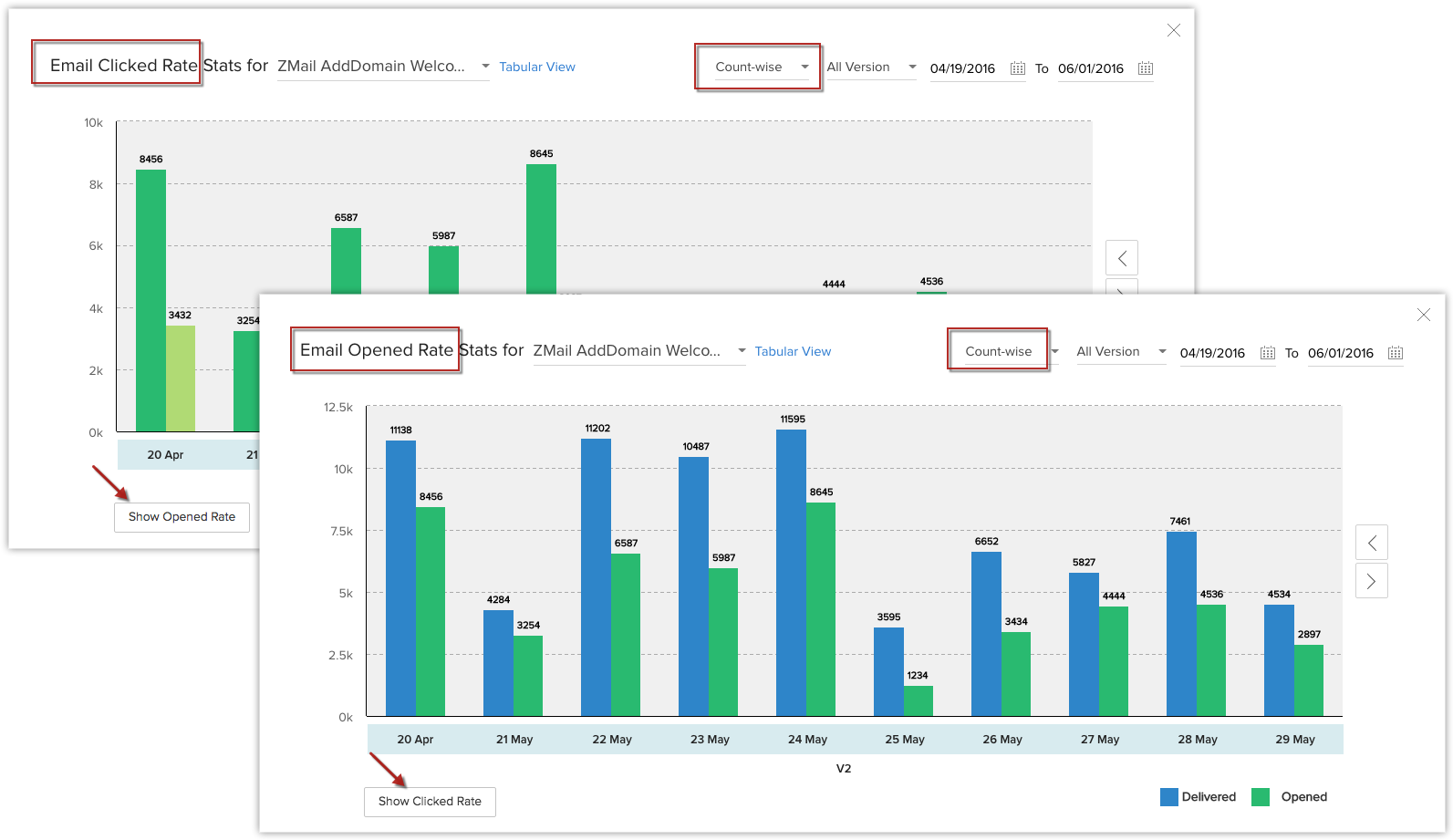
- Versiegewijs
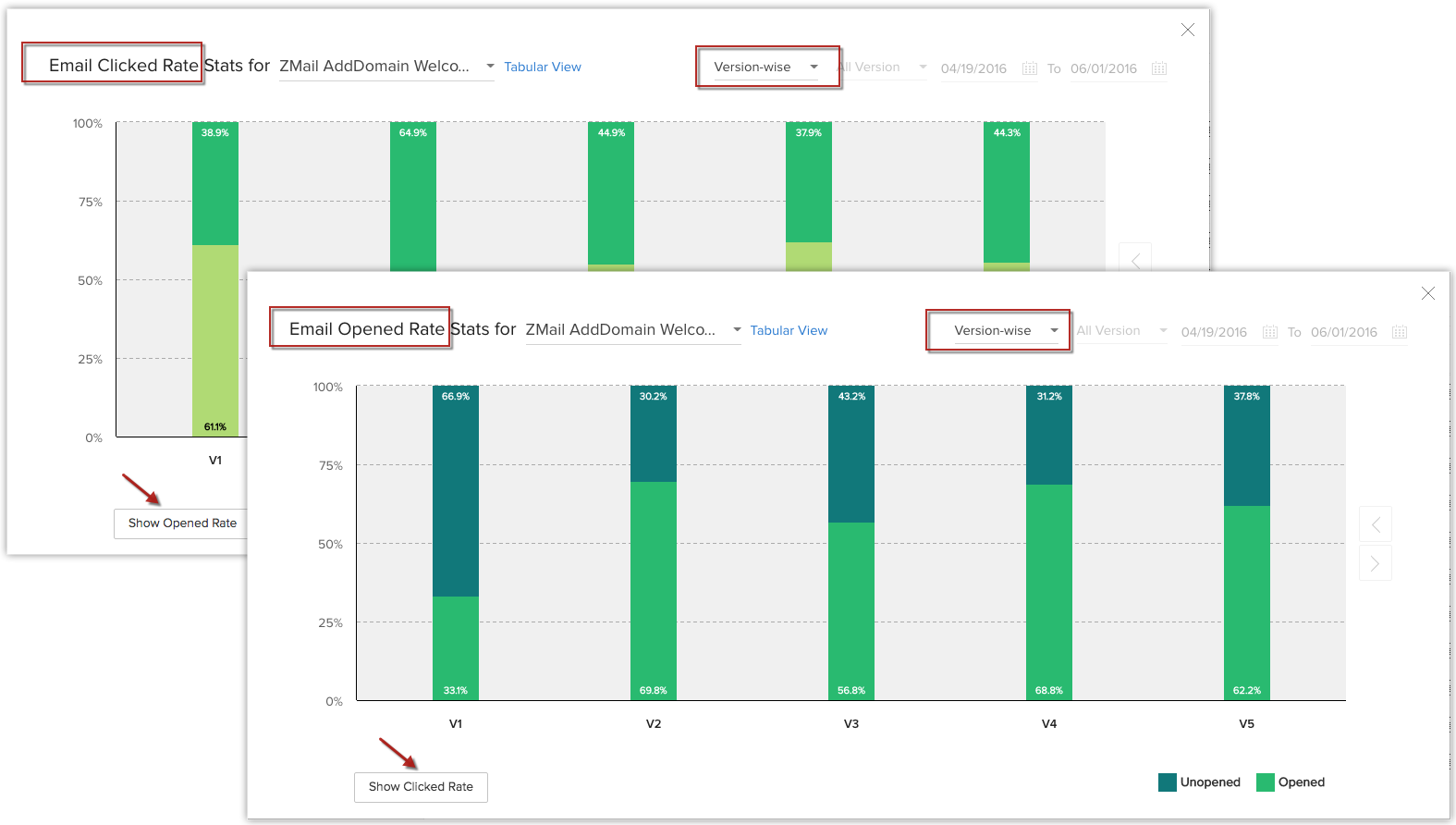
Als u de muisaanwijzer boven elke balk houdt, wordt een tooltip geopend met meer details.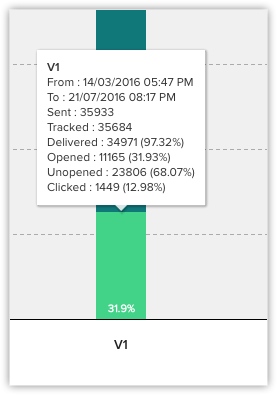
U kunt de datum aanpassen om sjabloonstatistieken voor een bepaalde tijdsperiode te bekijken. U kunt ook naar een bepaalde sjabloon zoeken op het tabblad Search van het statistiekenvenster.
De Tabular view toont de prestaties van verschillende versies van dezelfde sjabloon, compleet met informatie over de datum waarop de wijzigingen zijn aangebracht en wie de wijzigingen heeft aangebracht. Ook ziet u de opmerkingen die de gebruiker heeft ingevoerd bij het aanbrengen van de wijzigingen.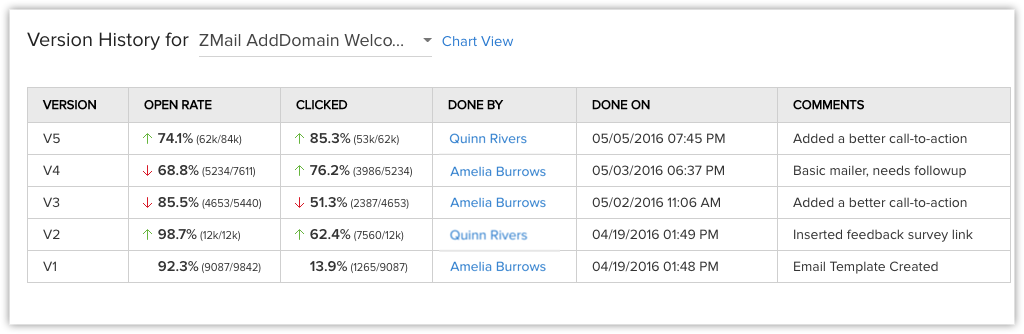
Op deze manier kunt u bepalen welke wijzigingen in een sjabloon u helpen en welke niet.
Let op:
- De sjabloonstatistieken kunnen ook worden geopend wanneer u een te verzenden e-mailsjabloon kiest in de volgende onderdelen in Zoho CRM:
- Mass mail
- Mail compose window
- Send Email workflow action